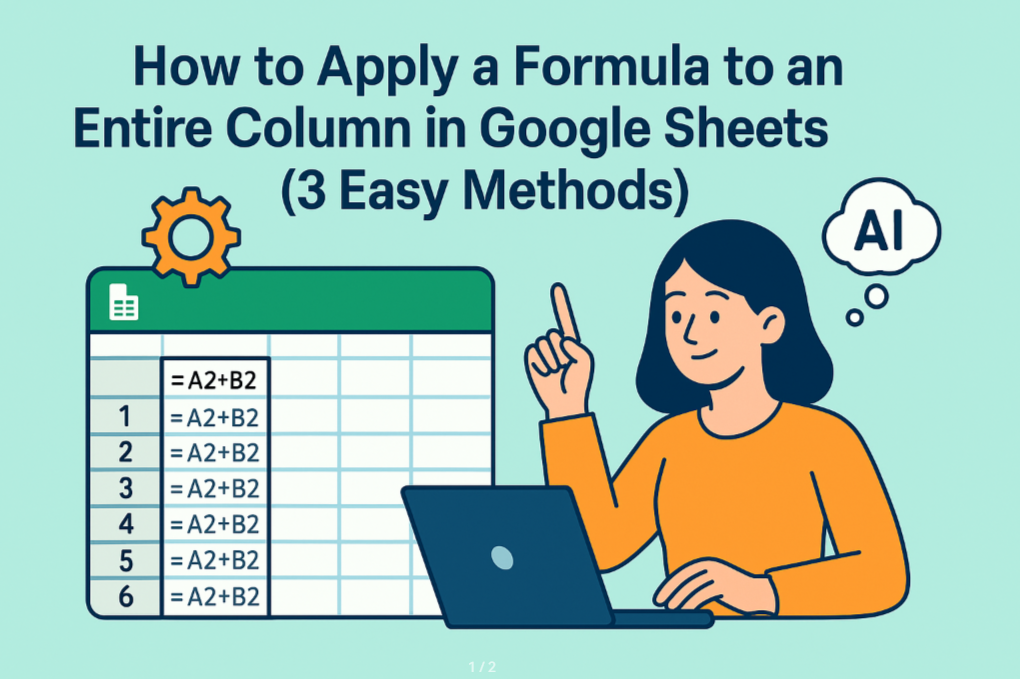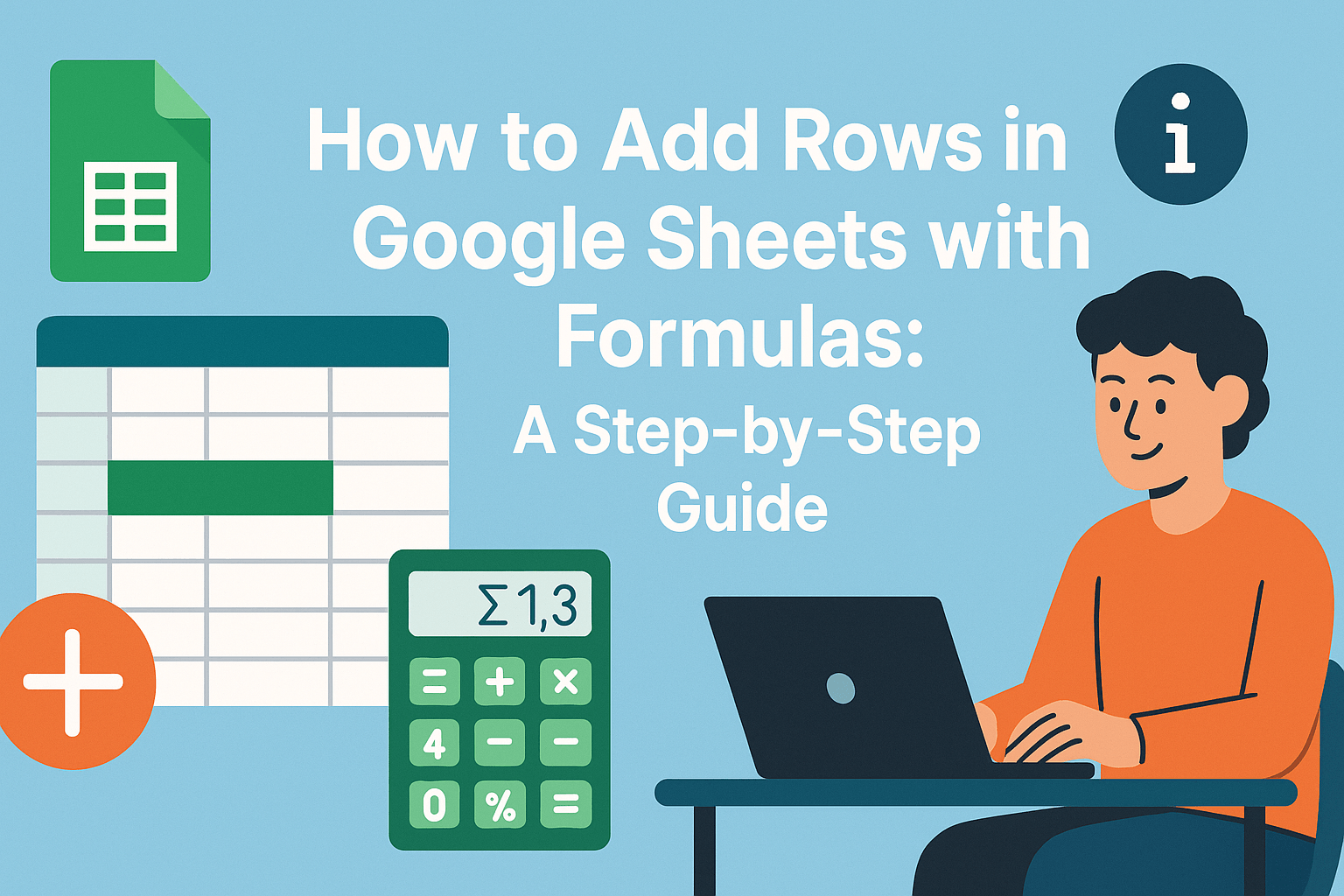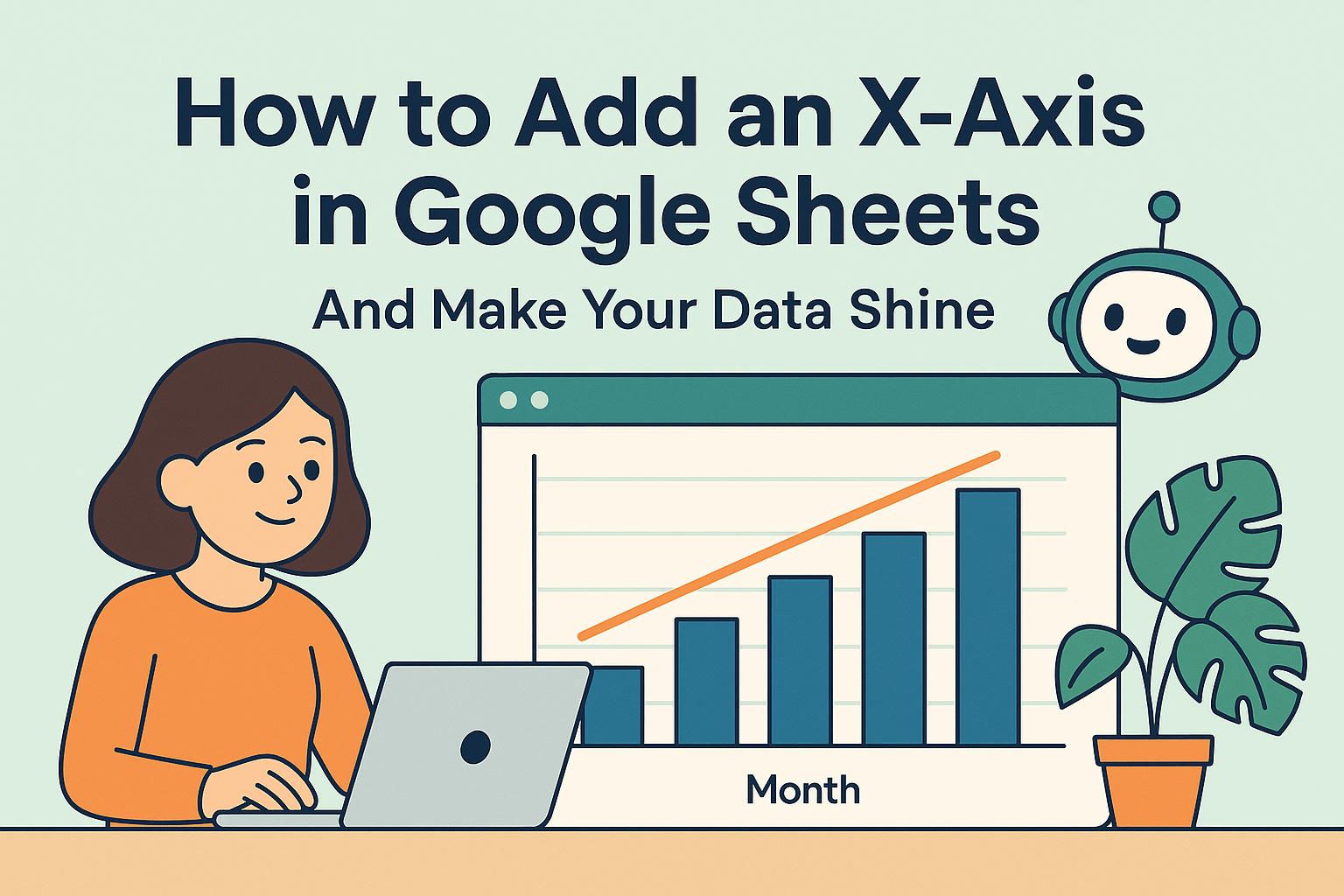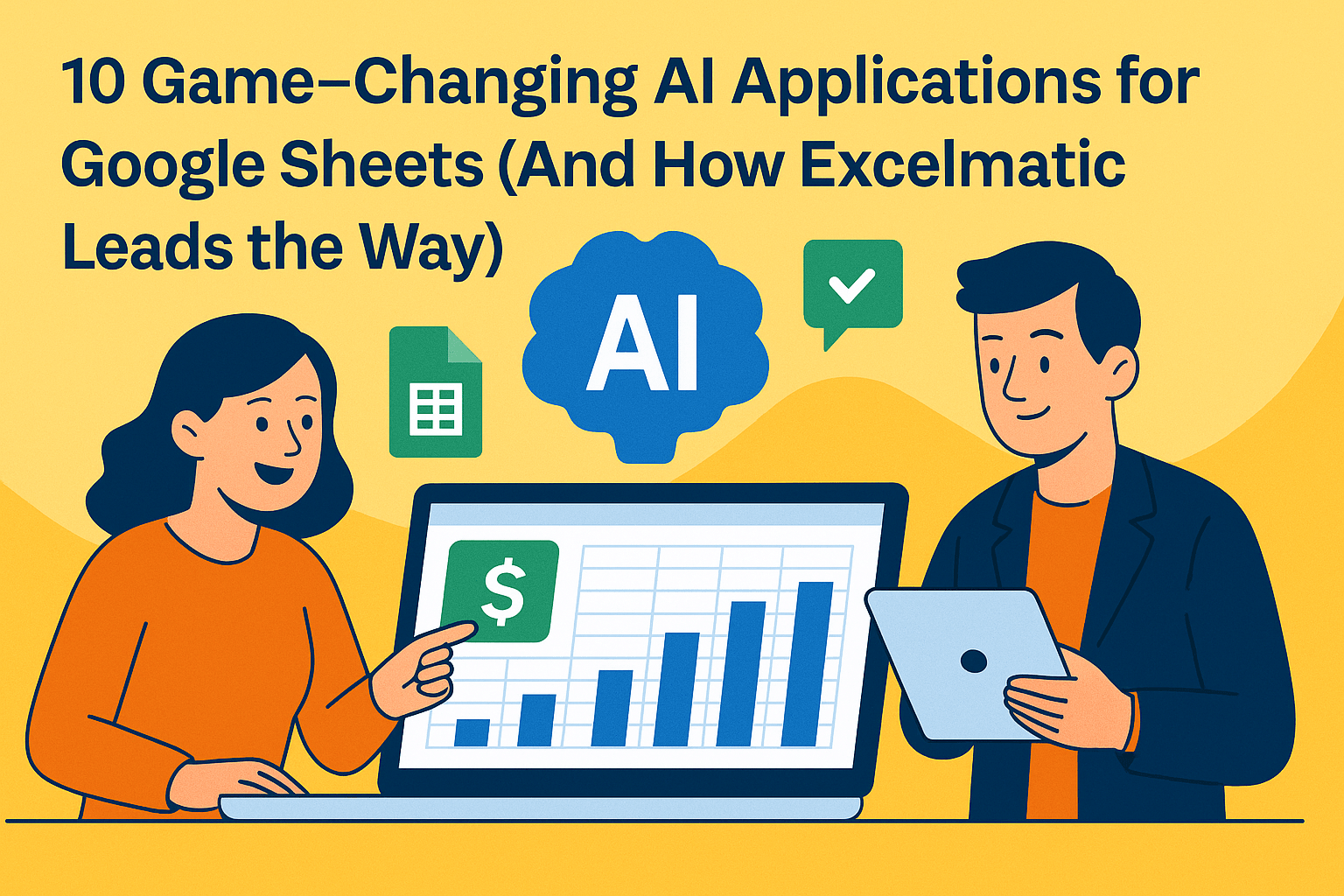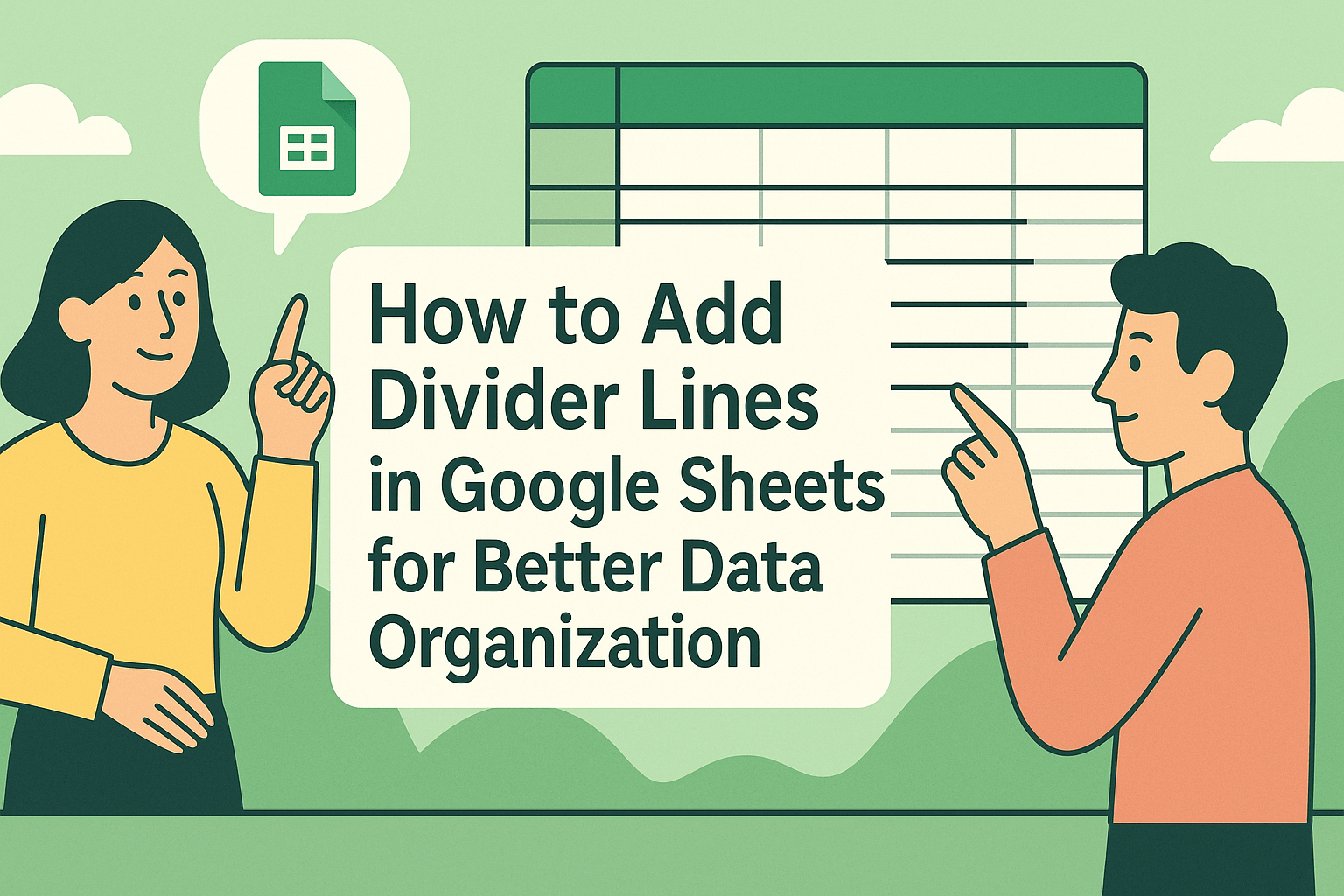是否曾看着 Google Sheets 中的图表心想“这需要更多背景信息”?这就是误差条的用武之地——它们如同让数据可视化跃然纸上的秘制酱料。作为匡优Excel的增长经理,我亲眼见证这些微小的视觉提示如何决定数据呈现的成败。
误差条为何重要(超乎你的想象)
误差条绝非花哨装饰——它们揭示数据背后的真实故事:
- 数据的可靠程度
- 可能数值的范围
- 组间差异是否显著
在匡优Excel,我们分析客户行为模式时每日使用误差条,它们能帮助辨别真实趋势与随机波动。
数据准备阶段
假设您正在追踪每周网站转化率:
| 周次 | 转化数 | 误差范围 |
|---|---|---|
| 1 | 120 | 15 |
| 2 | 135 | 10 |
| 3 | 110 | 20 |
专业建议:始终将误差值单独列于表格中以便查阅
创建基础图表(轻松阶段)
- 选中数据范围
- 点击插入 > 图表
- 选择图表类型(柱状图效果尤佳)
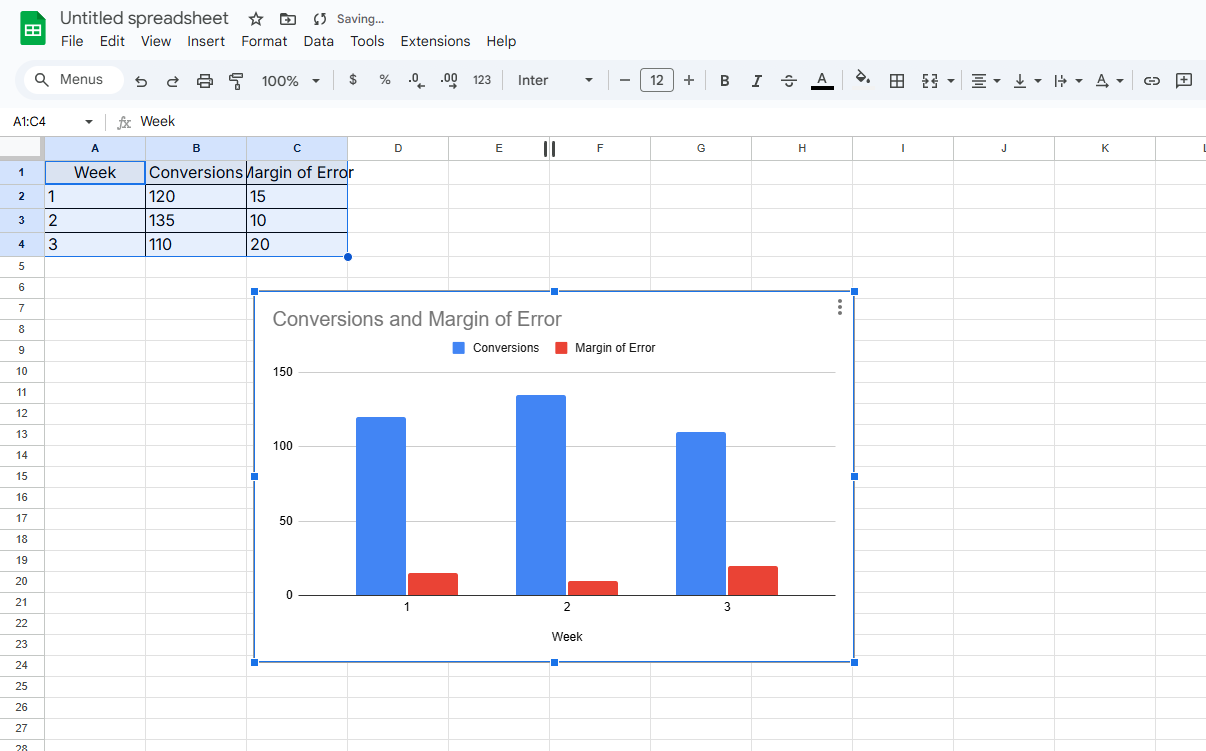
但多数人止步于此——请别循常规
添加误差条:分步魔法
现在进入核心环节:
- 点击选中图表
- 打开图表编辑器(三点图标 > 编辑图表)
- 进入自定义标签 > 序列
- 勾选误差条选项
- 误差条类型选择“自定义”
- 指向误差值范围
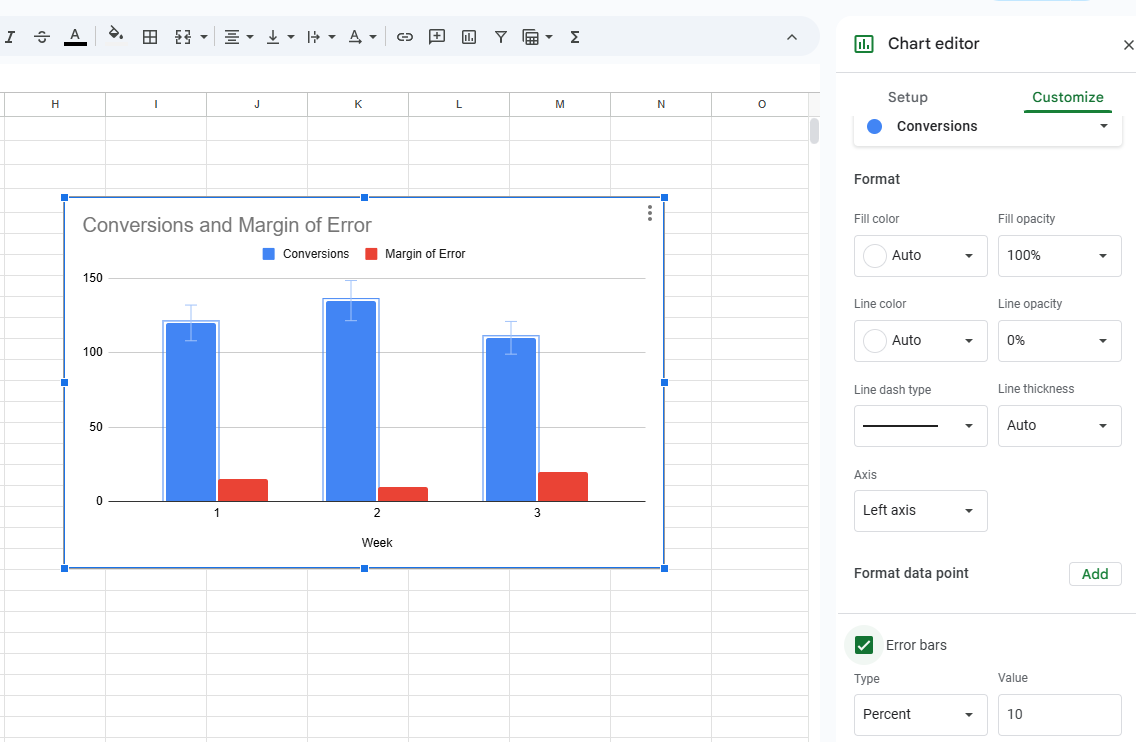
大功告成!您的图表现已呈现完整数据图景
常见误区规避
- 误用误差类型(标准差 vs 自定义值)
- 未标注误差条含义
- 线条过粗/过细(保持可见但不突兀)
手动操作繁琐时:匡优Excel登场
虽然 Google Sheets 适合一次性图表制作,但当您需要:
- 跨多份报表自动生成误差条?
- 为数十个图表统一应用样式?
- 实时更新可视化图表?
这正是匡优Excel的闪光点。我们的智能平台能够:
- 自动识别误差范围
- 每次精准生成误差条
- 保持所有图表同步更新
想象在您喝完咖啡前上传数据集,即可获得带误差条的完美格式化图表
进阶可视化技巧
- 误差条配色与企业品牌色保持一致
- 添加脚注说明误差计算方式
- 对不同数据集使用异形误差条(T型、带端点型)
我们推崇的实际应用场景
在匡优Excel,我们见证客户将误差条应用于:
- A/B测试结果(展示统计显著性)
- 财务预测(显示置信区间)
- 科学研究(可视化标准差)
您的闪耀时刻
既然已掌握基础技能,不妨在下次演示中尝试添加误差条。当您准备提升数据处理能力时,匡优Excel可承担繁重工作——让您专注于洞察而非格式调整。
记住:卓越的数据可视化不在于炫酷图形,而在于清晰传达。误差条是揭示数据背后完整故事的秘密武器。
想了解匡优Excel如何为您的团队自动化此流程?免费试用演示版——您将惊叹没有它时如何完成工作